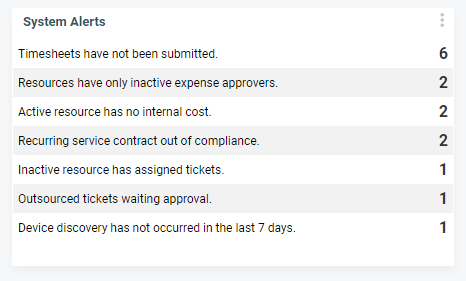Supervisar alertas diarias
Autotask supervisa un grupo específico de actividades comunes en varias áreas. Cuando la función de alertas diarias está activada, su instancia de Autotask se comprueba una vez cada 24 horas para evaluar estas actividades rutinarias. Cuando sea aparente que una o más de estas actividades ha estado inactiva por mucho tiempo, o si un estado indica un problema potencial, se creará una alerta. Estas alertas están disponibles para visualización para cualquier usuario (su nivel de seguridad determina su acceso a datos de alerta).
Para ver alertas diarias, usted debe agregar un widget de alertas diarias a uno de sus tableros. Es posible agregar fácilmente el widget de alertas básicas desde la biblioteca de widgets.
Para ver más detalles sobre cualquier alerta en el widget, haga clic en la alerta para abrir la página Alertas diarias.
Cómo...
La manera más sencilla de agregar un widget de alertas diarias a un tablero es agregar el widget Alerta de sistemas desde la biblioteca de widgets:
- Ponga su cursor en la pestaña en la que desee ubicar su nuevo widget, y haga clic en el esquema Agregar widget cuando aparezca.
O bien, usted puede seleccionar Agregar widgetdesde el menú contextual de la pestaña.
- En la ventana Agregar widget, seleccione Elegir un widget desde la biblioteca y haga clic en Siguiente.
- Seleccione Alertas diarias como la entidad, haga clic en el widget Alerta de sistemas y haga clic en Siguiente.
- En la página Agregar widget, deje sin modificar las configuraciones en la sección General. Amplíe la sección Filtros.
- Use los filtros para seleccionar qué alertas diarias desea mostrar. Para definiciones de filtros y detalles completos sobre todas las secciones de la página Agregar widget, consulte Agregar un nuevo widget.
NOTA Algunas categorías pueden contener alertas asociadas con actividades no incluidas en su nivel de seguridad actual. Estas alertas no se mostrarán a usted incluso si usted selecciona la categoría que los contiene.
- Según se necesite, cambie todas las otras configuraciones. Por ejemplo, seleccione las opciones de visualización o ajuste el tamaño del widget. Luego, haga clic en Finalizar.
Si lo prefiere, puede también comenzar con un nuevo widget. Seleccione le entidad Alertas diarias. Luego, complete los pasos en Agregar widget descritos en Agregar un widget y editar configuraciones de widget.
Cuando no hay alertas actuales y sin resolver, el widget de alertas diarias muestra un recuento para cada uno de sus tipos de alerta configurados. Cuando usted hace clic en uno de los tipos de alerta que se presentan, se abre la página Alerta diaria.
Esta página presenta una lista de alertas del tipo en el que usted hizo clic. Estas estaban actualizadas en el momento de la última revisión.
La lista puede mostrar hasta 100 alertas. Cuando hay más de 100 alertas, el número total de alertas aparece bajo la lista. Cada alerta en la lista incluye un vínculo a información adicional o a tareas que usted necesite completar para resolver la alerta.
Usted también puede completar las tareas de gestión de alertas descritas en la siguiente tabla.
La falta de actividad de la organización puede ser un indicador precoz de una posible pérdida de clientes. La alerta Organización sin actividad en los últimos 90 días le permite saber cuándo una organización parece estar inactiva y puede estar en riesgo.
Ya que una relación comercial saludable típicamente requiere una comunicación entre dos partes entre usted y sus clientes, esta alerta rastrea actividades de registro de empresa que probablemente le indicarán la participación o el compromiso del cliente.
Por ejemplo, agregar un proyecto nuevo y vacío a un registro de empresa no implica en sí que el cliente esté realmente involucrado. No obstante, agregar una tarea, un cargo o una nota a ese proyecto a menudo significa un grado de compromiso por parte del cliente. Asimismo, si usted edita una nota de proyecto, es probablemente interna y no necesariamente involucra al cliente. No obstante, si usted edita una nota de tarea de proyecto, es más probable que involucre al cliente, por lo que la alerta lo considera como actividad de registro de empresa.
Compruebe la siguiente tabla para determinar las actividades que podrían implicar al cliente y que son seguidas por la alerta de Sin actividad.... Las filas, agrupadas por áreas de actividad, enumeran las entidades de esa área que pueden desencadenar una actividad de la organización. Las tres columnas indican qué tipo de acción debe producirse para generar una actividad de la organización relacionada con el cliente.
| Crear o editar | Crear solamente | Otros: estos elementos indican la actividad de la organización con las acciones enumeradas |
|---|---|---|
| CRM | ||
| Contacto, tarea pendiente, nota de CRM, oportunidad, cotización | Dispositivo | Desactivar organización |
| Contratos | ||
| Partida de gastos facturables a la Organización, incluidos los gastos de billetes | ||
| Proyecto | ||
| Tarea, Problema, Entrada de tiempo de tarea/problema, Nota de tarea/problema | Nota de proyecto, Cargo de proyecto, Archivo adjunto de proyecto | |
| Atención al cliente | ||
| Ticket, Entrada de tiempo de ticket, Nota de ticket, Archivo adjunto de ticket, Cargo de proyecto | ||
| Elementos varios | ||
| Inicio de sesión en el Portal del Cliente por cualquier contacto de la organización | ||
Si tiene un gran número de organizaciones en su instancia de Autotask, los primeros escaneos diarios de alertas pueden devolver muchas organizaciones sin actividad en los últimos 90 días. La lista de alertas diarias sólo muestra 100 organizaciones a la vez. Para generar una lista que muestre todas las organizaciones, puede ejecutar el LiveReport del sistema Última actividad de la organización.
Este informe realiza un seguimiento de las mismas actividades que la alerta La organización no ha tenido actividad en los últimos 90 días. El reporte arroja todas las empresas activas sin actividad, la fecha en que se registró la última actividad, y el número total de días desde esa fecha. Puede filtrar el informe por intervalo de fechas u organización, y exportar o imprimir los resultados.
El informe se encuentra en la categoría Contactos y organizaciones de LiveReports. Para acceder a este reporte, debe tener acceso al Diseñador de LiveReports, o el reporte debe ser publicado para usted. Consulte Ejecutar un LiveReport.
La característica Alerta diaria es controlada por una configuración del sistema de Autotask PSA. Está habilitada de manera predeterminada para todos los usuarios.
Para gestionar las Alertas Diarias, vaya a Menú de navegación de la izquierda > Admin > Categorías de administración > Características y configuraciones > Características a través de la aplicación (compartidas) > Configuración del sistema. En Configuración del sitio, seleccione o desactive la casilla de verificación Habilitar alertas diarias.
SUGERENCIA Los usuarios individuales pueden controlar qué alertas diarias ver editando los filtros en el widget Alertas diarias en su tablero.
Si usted simplemente desactiva un recurso que tenga uno o más elementos relacionados con alertas sin resolver (por ejemplo, un reporte de gastos), las alertas diarias continuarán indefinidamente. Para resolver este problema, siga los procedimientos recomendados para desactivar un recurso. Consulte Desactivar y activar recursos.